Win11开机自启动程序怎么关闭?有一些朋友发现自己的Win11电脑开机后会自动启动很多软件,大家想要把它们禁止掉,不让它们随着开机自己启动,具体应该怎么进行设置呢?下面系统之家小编来介绍Win11系统关闭开机自启动软件的方法,顺便讲讲开机启动项关停建议,希望可以帮助到大家。
具体步骤:
1、右键点击任务栏上的【开始】按钮,在弹出的菜单中点击【设置】,打开win11设置界面。
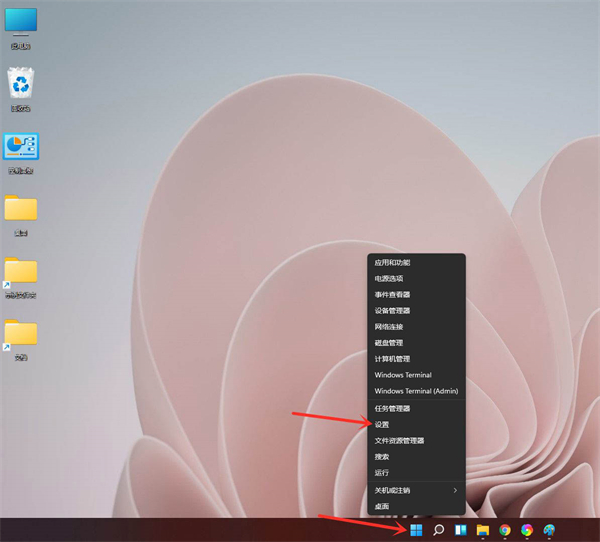
2、进入应用界面,点击【启动】选项。
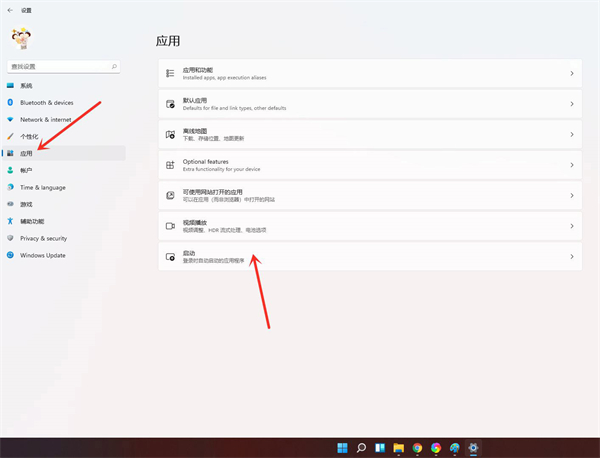
3、在启动应用列表中找到要关闭的应用,关闭右侧的开关即可。
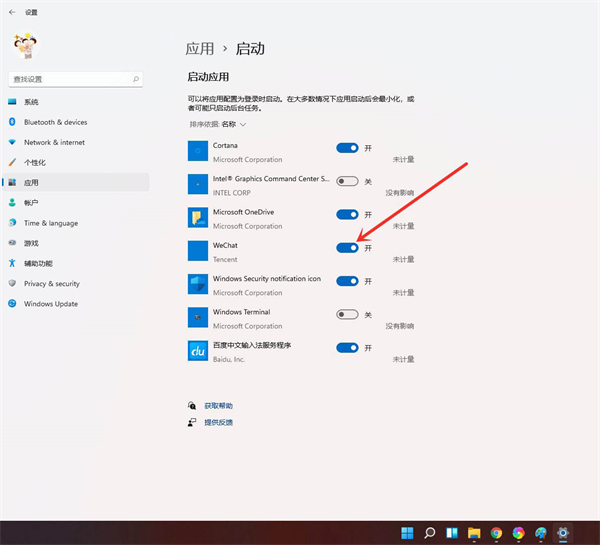
4、结果展示。
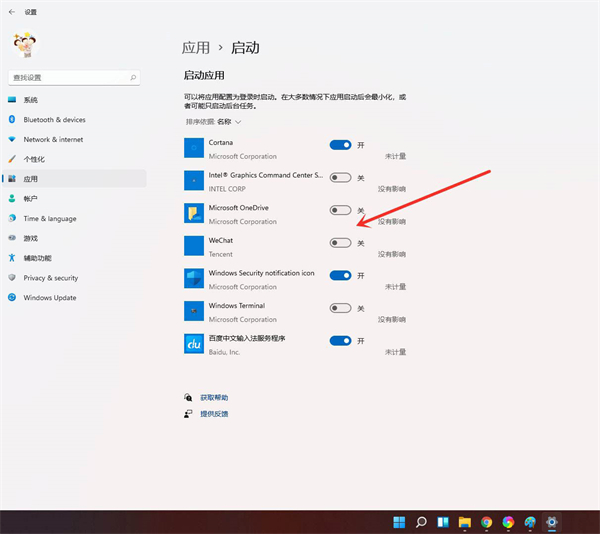
开机启动项关停建议:
启动项中除了杀毒软件和输入法以外,其它的都可以关闭或者使用者可以根据自己的需要自由地选择取舍。其实关闭并不是删除,只是开机时不运行罢了。你若想运行可以从程序菜单中打开。

 时间 2022-07-22 14:28:35
时间 2022-07-22 14:28:35 作者 admin
作者 admin 来源
来源 

 立即下载
立即下载




